Importer des groupes statiques
Les fichiers exportés à partir des groupes statiques peuvent être réimportés dans la console Web de ESET PROTECT et inclus dans votre structure de groupe existante.
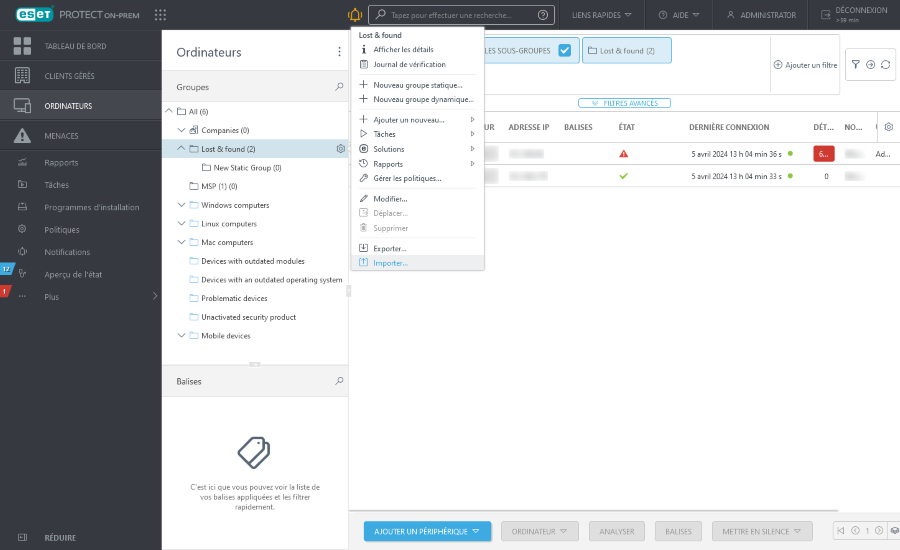
1.Cliquez sur Ordinateurs, sélectionnez n'importe quel groupe statique.
2.Cliquez sur l'icône de l'engrenage, puis sélectionnez ![]() Importer.
Importer.
3.Cliquez sur Parcourir et accédez au fichier .txt. Chaque ligne du fichier doit contenir un chemin complet vers le nom de l'ordinateur/l'adresse IP (avec une barre oblique inverse comme séparateur). Par exemple :
All\Lost & found\Computer_Name All\Lost & found\10.20.30.40 |
4.Sélectionnez le fichier de groupe, puis cliquez sur Ouvrir. Le nom de fichier s’affiche dans la zone de texte.
5.Sélectionnez l'une des options suivantes pour résoudre les conflits :
•Ne créez ni ne déplacez aucun périphérique si des entrées identiques ont été détectées ailleurs : Si le groupe statique existe et inclut des ordinateurs figurant dans le fichier .txt, ces ordinateurs sont ignorés et ne sont pas importés. Des informations à ce propos sont affichées.
•Déplacer les périphériques existants s’ils n’existent pas encore sur les chemins importés. Gardez les périphériques gérés sur le même chemin d'accès uniquement lorsque cela est possible : Si le groupe statique existe et si des ordinateurs figurant dans le fichier .txt existent déjà dans ces groupes, il est nécessaire de déplacer ces derniers vers d'autres groupes statiques avant de procéder à l'importation. Après l'importation, ces ordinateurs sont redéplacés vers leurs groupes d'origine à partir desquels ils ont été déplacés.
•Dupliquer les périphériques existants s’ils n’existent pas encore sur les chemins importés : Si le groupe statique existe et inclus des ordinateurs figurant dans le fichier .txt, des doublons de ces ordinateurs sont créés dans les mêmes groupes statiques. L'ordinateur d'origine est affiché avec des informations complètes, tandis que le doublon n'est affiché qu'avec son nom d'ordinateur.
6.Cliquez sur Importer pour importer le groupe statique et les ordinateurs qui s'y trouvent.